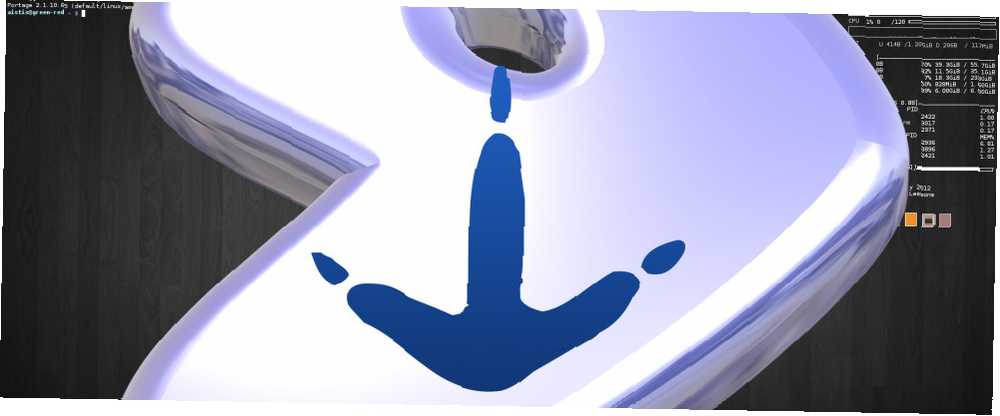
Brian Curtis
0
4491
619
Ubuntu, Mint, Elementary, Fedora, OpenSUSE… lista przyjaznych dla użytkownika dystrybucji może wydawać się niekończącą się historią. Wszystkie zapewniają wstępnie skonfigurowane środowiska pulpitu. To Twój wybór: 10 najlepszych środowisk Linux na komputery stacjonarne To Twój wybór: 10 najlepszych środowisk Linux na komputery stacjonarne Od Gnome'a do KDE, od MATE do Unity, jest tam duży wybór. Od czego zacząć Przytłoczony? Zacznij tutaj. i łatwe w użyciu menedżery ustawień, co utrudnia podjęcie decyzji, która dystrybucja jest dla Ciebie odpowiednia.
Jedną dystrybucją, której prawdopodobnie nigdy nie będziesz polecać jako nowego użytkownika Linuksa, jest Gentoo, i nie bez powodu: Gentoo od dawna jest jedną z najtrudniejszych dystrybucji i konserwacji, zwykle przenoszoną do zaawansowanych użytkowników Linuksa.
Sabayon chce to zmienić, zapewniając łatwy sposób instalacji przyjaznego dla użytkownika systemu operacyjnego opartego na Gentoo. Ten przewodnik pokaże Ci, jak zainstalować Sabayon.
Co to jest Gentoo?
Dystrybucje Linuksa zasadniczo dzielą się na dwie kategorie: te, które polegają na wstępnie skompilowanych plikach binarnych do instalowania usług i programów oraz te, które polegają na kompilowaniu przez użytkownika kodu źródłowego w ich systemie do instalowania usług i programów. Gentoo Gentoo: Dystrybucja Linuksa, w której kompilujesz własne zoptymalizowane oprogramowanie Gentoo: Dystrybucja Linux, w której kompilujesz swoje własne zoptymalizowane oprogramowanie Ogromna liczba różnych sposobów uruchamiania Linuksa jest zdumiewająca, ponieważ istnieje wiele opcji do wyboru. Chociaż istnieje wiele dystrybucji, które opierają się albo na .deb… należy do tej drugiej kategorii, polegając na systemie zarządzania pakietami Portage w celu skompilowania całego oprogramowania, które użytkownik chce uruchomić.
Główną zaletą kompilowania oprogramowania zamiast instalowania gotowego oprogramowania jest optymalizacja - każdy program i sam system operacyjny są kompilowane specjalnie dla systemu użytkownika, dzięki czemu system działa wydajniej w porównaniu z “jeden rozmiar dla wszystkich” wstępnie skompilowane pliki binarne. Z drugiej strony, duże programy, a nawet sam podstawowy system operacyjny, mogą zająć sporo czasu, nawet na nowszym sprzęcie. Dla niektórych użytkowników jest to akceptowalny kompromis; Na przykład Android jest oparty na Gentoo, aby zapewnić wysoce zoptymalizowany system, który może działać na urządzeniach o niskiej specyfikacji, takich jak telefony i Chromebooki.

Co to jest Sabayon?
Sabayon jest pochodną Gentoo, która ma na celu zapewnienie łatwego w instalacji, wstępnie skonfigurowanego systemu operacyjnego kosztem pewnej prędkości i wydajności w porównaniu do czystej instalacji Gentoo. Sabayon daje użytkownikowi możliwość wykorzystania zarówno Portage Gentoo do kompilacji oprogramowania, jak i systemu zarządzania pakietami Sabayon Entropy, z menedżerem aplikacji Rigo opartym na graficznym interfejsie użytkownika do instalowania wstępnie skompilowanego oprogramowania binarnego. Pomysł wykorzystania obu systemów zarządzania pakietami polega na umożliwieniu zarówno nowym, jak i doświadczonym użytkownikom Linuksa zarządzania ich systemem w dowolny wybrany przez siebie sposób..
Można powiedzieć, że jest to najlepszy z obu światów Linuksa!
Ponadto Sabayon zawiera oficjalne sterowniki kart graficznych Nvidia i AMD; wyraźny kontrast z większością dystrybucji Linuksa, które zawierają tylko sterowniki open source dla większości urządzeń. Uwaga: do załadowania sterowników AMD podczas rozruchu wymagany jest dodatkowy krok. Instrukcje można znaleźć na stronie Sabayon wiki.
Instalowanie Sabayona
Sabayon udostępnia wiele plików instalacyjnych, zapewniając użytkownikom większość znanych środowisk komputerowych, gotowych do pracy od razu po wyjęciu z pudełka. Możesz preferować GNOME, MATE, KDE, a nawet LXQt, ale ten samouczek używa XFCE4, więc twój przebieg może się różnić. Przejdź na stronę pobierania (jest to lustro z siedzibą w USA, ale dostępne są inne lustra na całym świecie) i wybierz preferowane .ISO.
Po pobraniu możesz nagrać ten obraz na dysk DVD lub użyć dowolnego z narzędzi tutaj Utwórz bootowalny USB z ISO za pomocą tych 10 narzędzi Utwórz bootowalny USB z ISO za pomocą tych 10 narzędzi Chcesz utworzyć bootowalny dysk USB z Plik ISO? Mamy dziesięciu najlepszych twórców rozruchowych napędów USB. , aby utworzyć rozruchowy plik USB. Aby uruchomić system z nośnika instalacyjnego w systemie Windows 8 lub 8.1, postępuj zgodnie z instrukcjami firmy Microsoft. W przypadku systemu Windows 10 wypróbuj je zamiast tego. Na komputerze Mac uruchom ponownie komputer i przytrzymaj klawisz Opcja, gdy usłyszysz dzwonek, zanim włączy się ekran. We wszystkich przypadkach wybierz opcję rozruchu z pamięci USB.
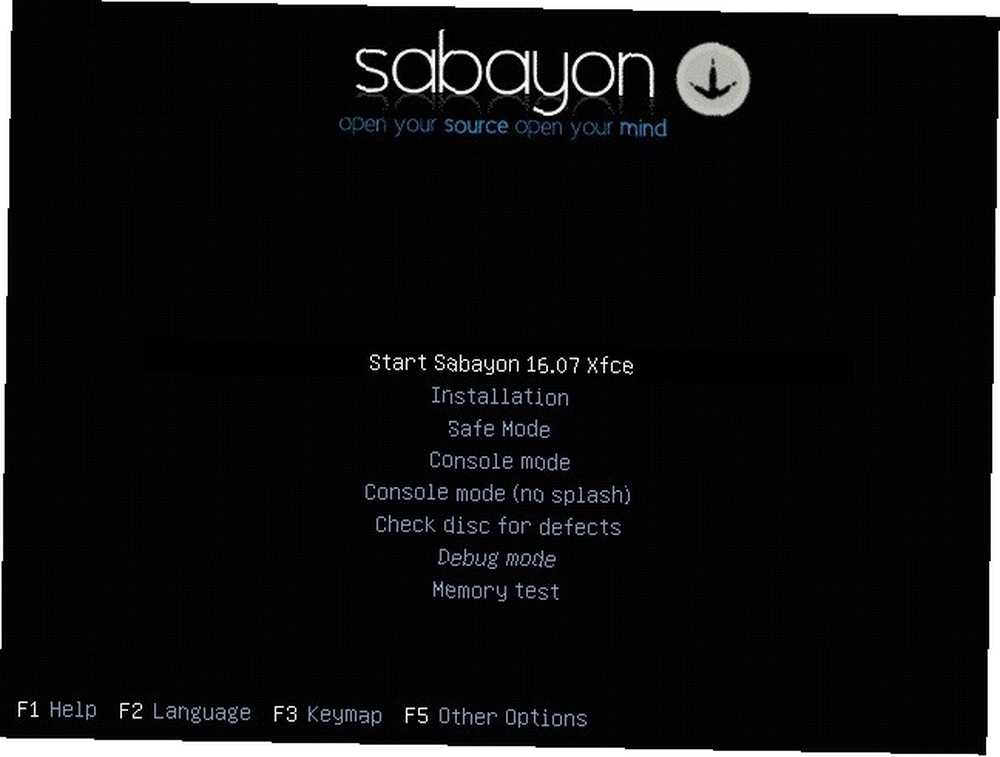
Sabayon zapewnia atrakcyjne menu tekstowe. Tutaj w MakeUseOf zawsze sugerujemy przetestowanie środowiska na żywo Umieść Linux Distro na Live CD Umieść Linux Distro na Live CD Niedawno pojawiły się także Live DVD i Live USB. Te aktywne systemy to pełne wersje systemu operacyjnego, które działają całkowicie z danego nośnika. przed faktyczną instalacją, aby upewnić się, że sprzęt działa poprawnie, więc wybierz opcję Rozpocznij Sabayon 16.07.
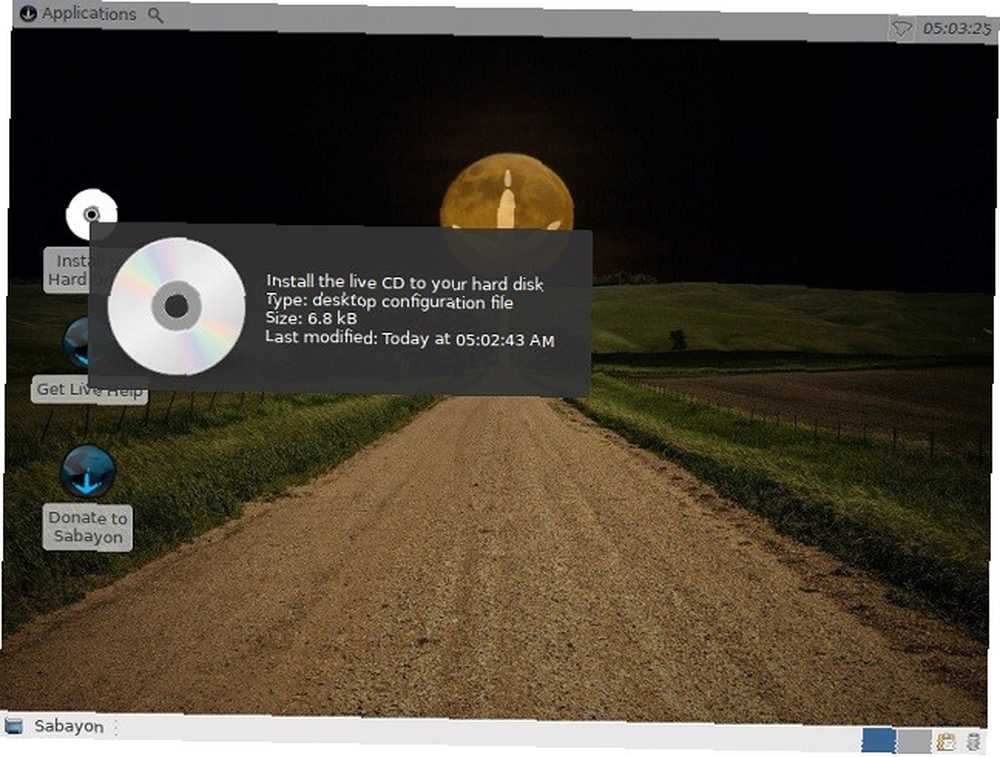
Przetestuj to, aby upewnić się, że sprzęt działa poprawnie. Po całkowitym zadowoleniu z doświadczenia Sabayon na żywo kliknij dwukrotnie ikonę Zainstaluj na dysku twardym ikona na pulpicie. Instalator daje cztery opcje. Jeśli masz połączenie z Internetem, strefa czasowa powinna się automatycznie zapełniać i możesz ustawić układ klawiatury, jeśli nie wygląda poprawnie.
Możesz także skonfigurować połączenie sieciowe, jeśli nie masz jeszcze połączenia z Internetem. Jeśli zmienisz jakieś opcje, kliknij Gotowe po zakończeniu w lewym górnym rogu.
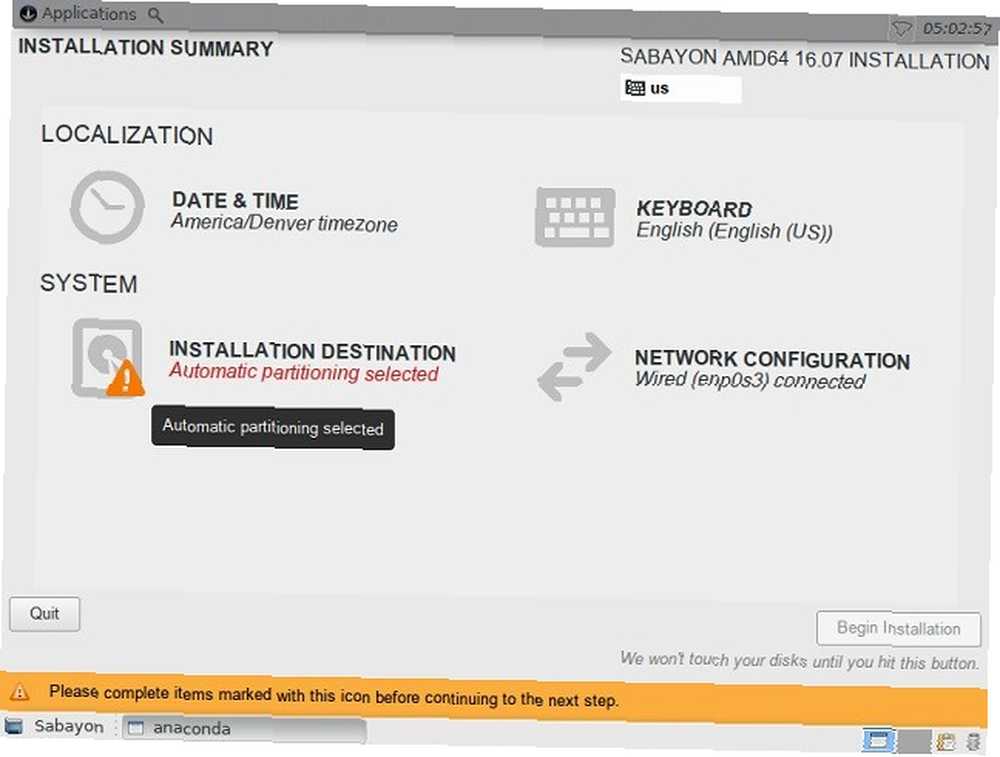
Najważniejszą rzeczą na tym ekranie, a bez tego nie będziesz mógł rozpocząć instalacji, jest decyzja, gdzie będziesz instalować Sabayon, więc kliknij Miejsce docelowe instalacji opcja.
Zostaną wyświetlone wszystkie dyski twarde podłączone do systemu. Jeden zostanie najprawdopodobniej zaznaczony znacznikiem wyboru, ale możesz to zmienić, klikając dowolny dysk, na którym chcesz zainstalować.
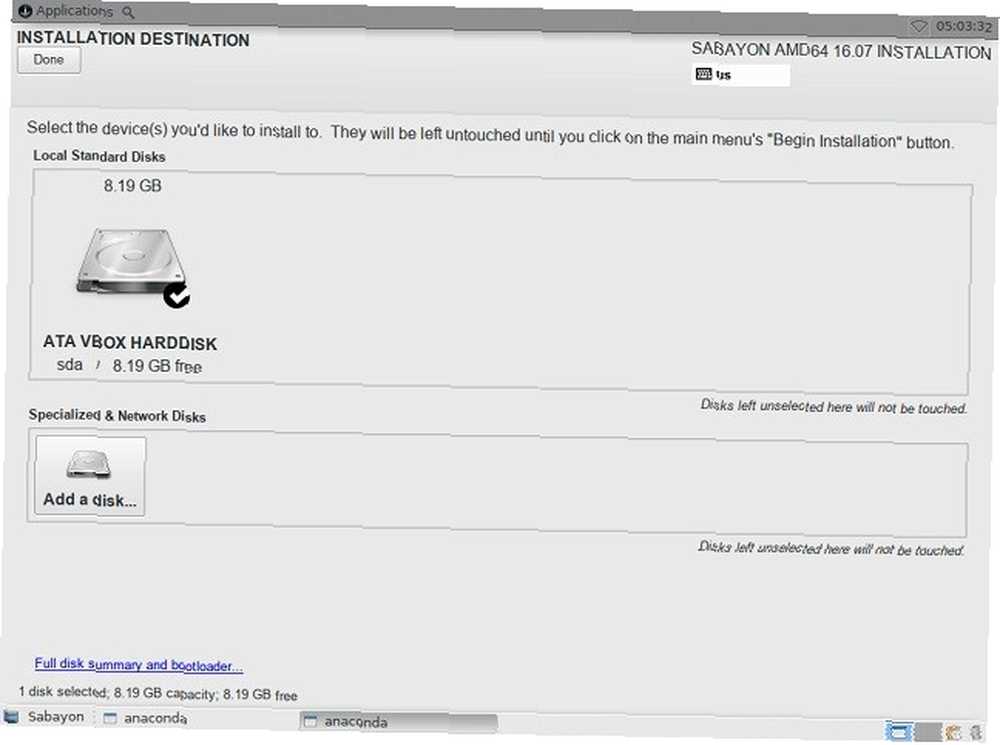
Po kliknięciu Gotowe, inny ekran wyświetli monit o wybranie metody partycjonowania.
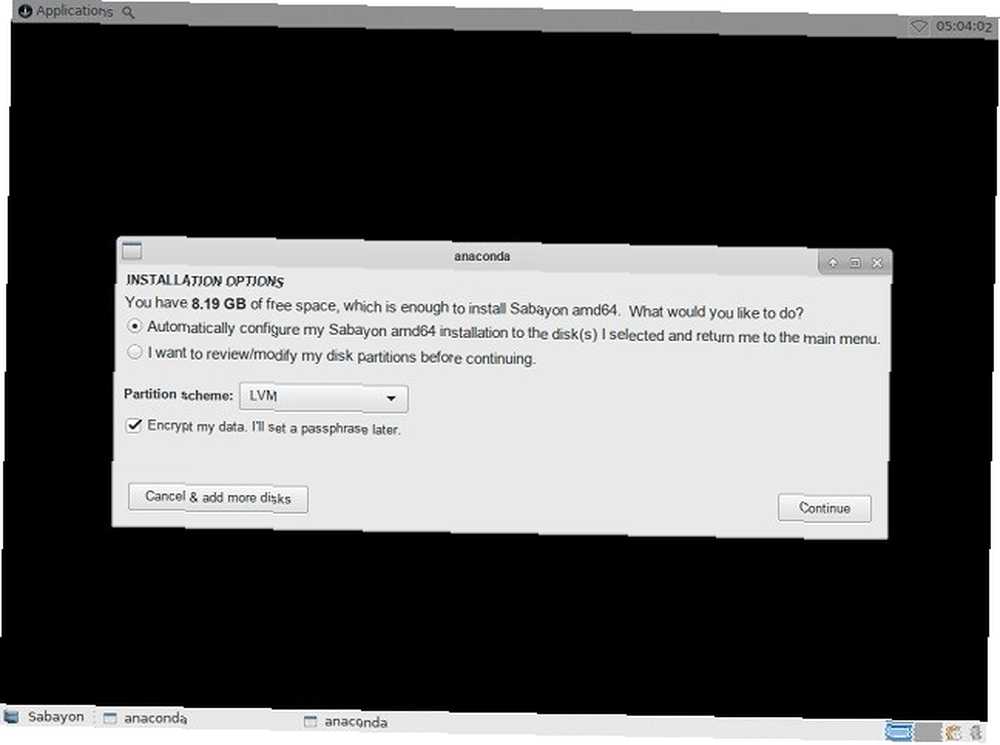
Automatycznie jest zwykle najlepszą opcją, ale doświadczeni użytkownicy mogą ręcznie skonfigurować schemat partycji. Co to jest partycja SWAP dla systemu Linux i co robi? Co to jest partycja SWAP dla systemu Linux i do czego służy? Większość instalacji Linuksa zaleca dołączenie partycji SWAP. Może to wydawać się dziwne dla użytkowników systemu Windows - do czego służy ta partycja? jeśli wybiorą. Zawsze dobrze jest zabezpieczyć dane, szyfrując dysk twardy, a jeśli zdecydujesz się to zrobić, ustawisz hasło szyfrowania po kliknięciu dalej.
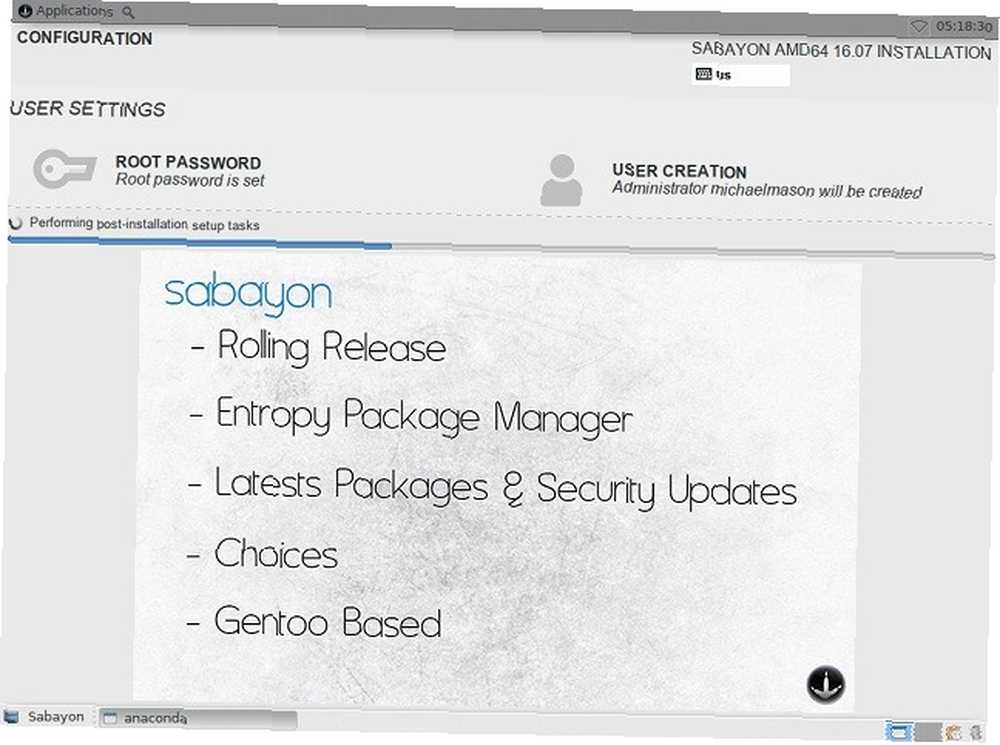
Sabayon rozpocznie instalację systemu. Gdy tak się dzieje, nad pokazem funkcji Sabayon znajdują się dwie opcje. Kliknij Hasło roota opcję i wprowadź hasło użytkownika root, a następnie kliknij Gotowe. Chroń swoje hasło roota! Twoje hasło roota zapewnia pełny dostęp. Ten szalony błąd w systemie Linux daje każdemu dostęp do roota do twojego urządzenia. Ten szalony błąd w systemie Linux daje każdemu dostęp do roota do twojego urządzenia bazowego i wszystkich twoich plików osobistych..
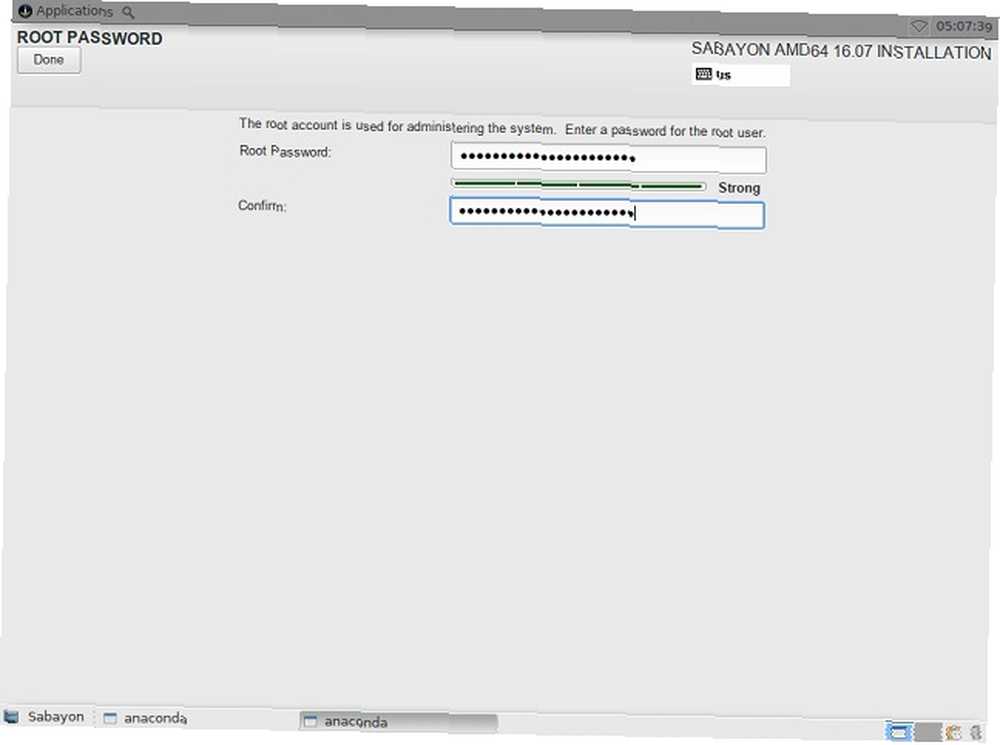
Następnie utwórz konto użytkownika i hasło, klikając przycisk Tworzenie użytkownika opcja. Twoje konto użytkownika będzie kontem administratora, umożliwiającym wprowadzanie zmian w systemie i instalowanie oprogramowania, ale jeśli kiedykolwiek zapomnisz hasła lub zalogujesz się do systemu za pomocą konta innego niż administrator, możesz użyć konta root do wprowadzenia zmian lub Zresetuj swoje hasło.
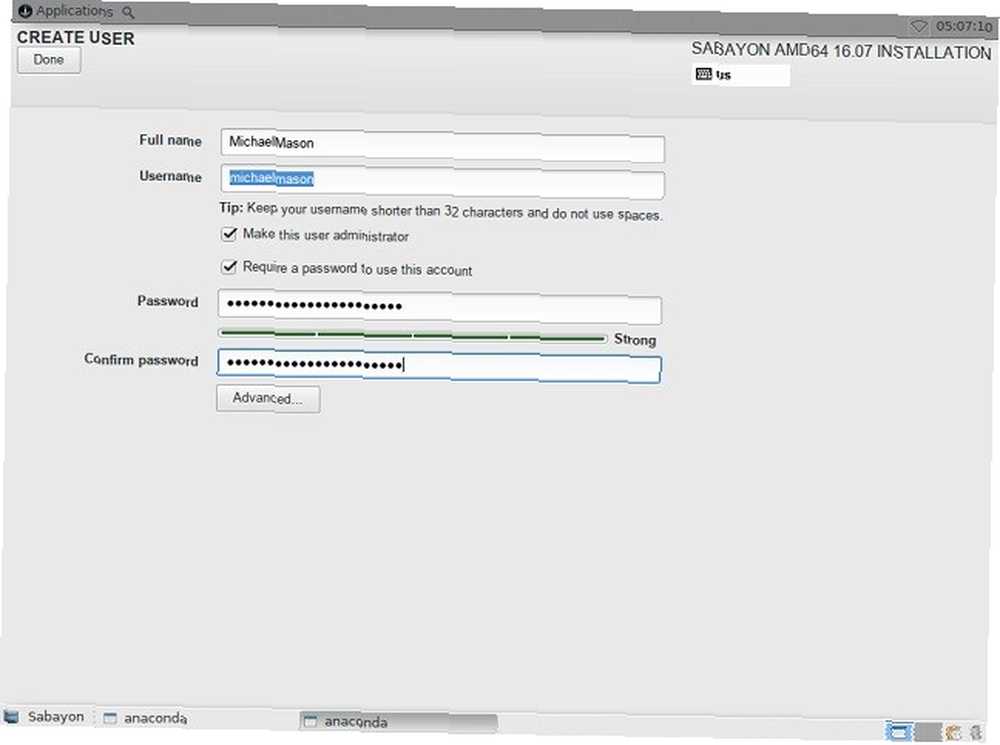
Po kilku minutach instalator zakończy działanie i poinformuje, że jest gotowy do ponownego uruchomienia. Kliknij Sabayon przycisk w lewym dolnym rogu ekranu i wybierz Wyloguj, następnie Restart z ekranu podręcznego. Usuń nośnik instalacyjny, gdy ekran stanie się czarny, i poczekaj na ponowne uruchomienie nowego systemu Sabayon.
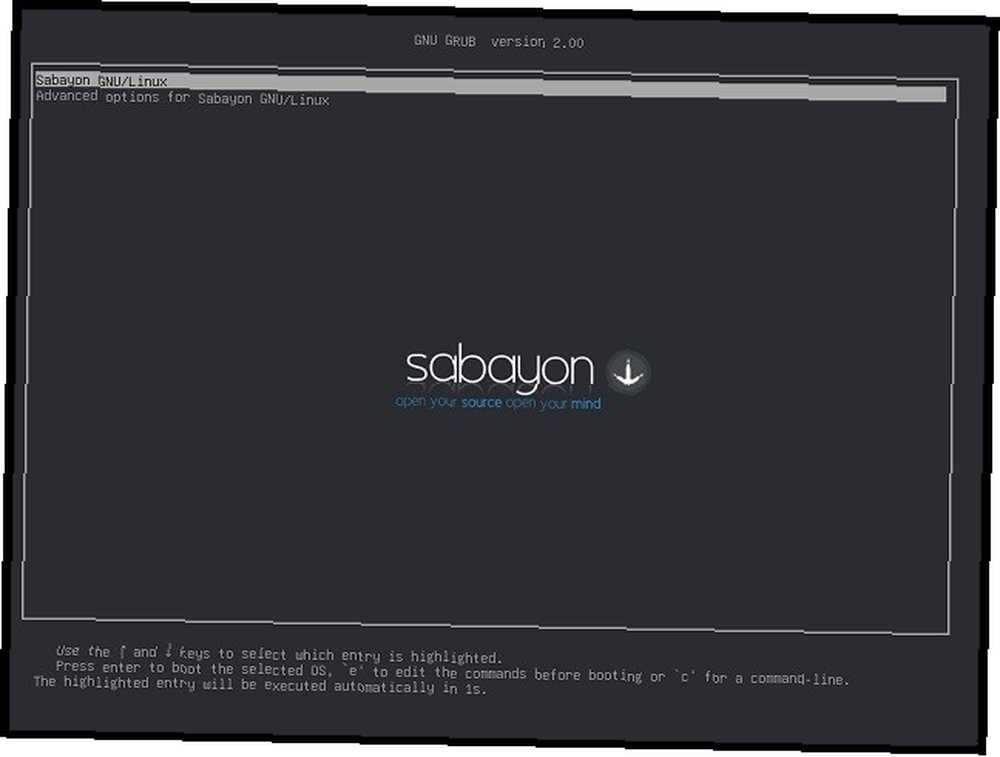
Zostanie załadowany ekran rozruchowy i rozpocznie się odliczanie do automatycznego uruchomienia systemu. Możesz także wybrać opcję wykonania rozruchu zaawansowanego, który pozwala uruchomić komputer z poziomu terminala lub załadować określone sterowniki (użytkownicy AMD, zwróć uwagę) w czasie wykonywania. Możesz pozwolić, aby czas się skończył lub możesz wybrać opcję Sabayon / GNU Linux.
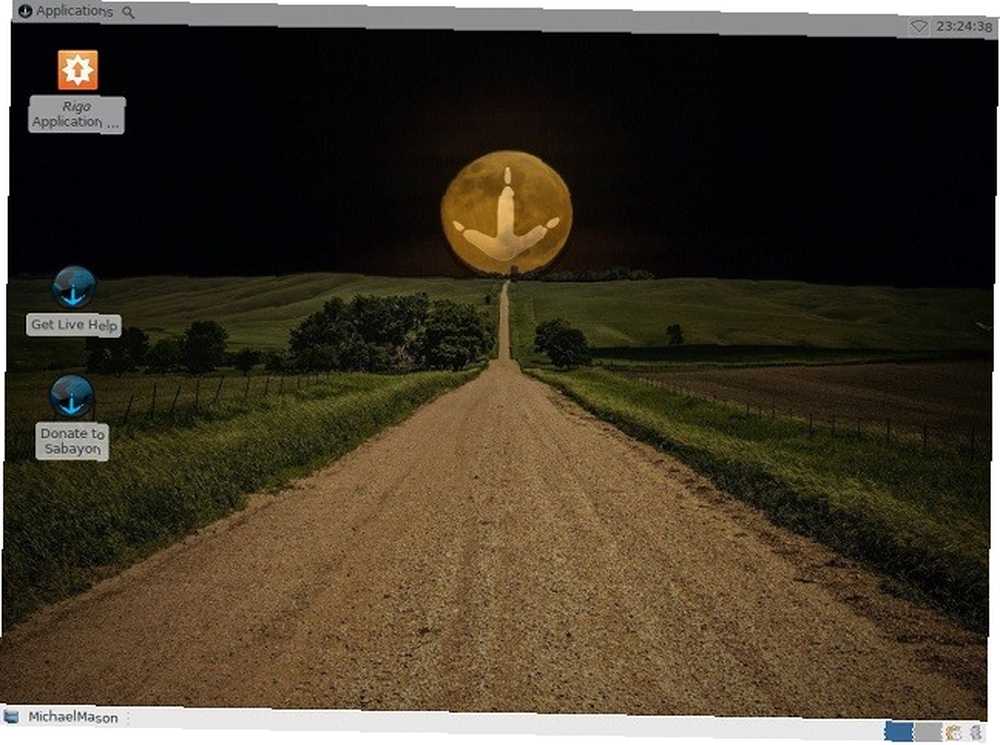
Po zalogowaniu się przy użyciu hasła do konta użytkownika (nigdy nie loguj się jako root, chyba że wiesz, co robisz!), Pulpit się załaduje i możesz zająć się swoją działalnością komputerową…
To jest to! Masz teraz możliwość instalowania superszybkich i wydajnych programów za pomocą systemu Portage Gentoo, lub możesz zainstalować wstępnie skompilowane pliki binarne za pomocą Entropy lub menedżera aplikacji Rigo. Jak twierdzi Sabayon wiki, jesteś na dobrej drodze do poprawy gospodarki, ograniczenia globalnego ocieplenia i ochrony środowiska, promowania pokoju na świecie i powstrzymania inwazji obcych!
Jak ci się podoba twój nowy system Sabayon? Który system zarządzania pakietami preferujesz, kompilując ze źródła lub instalując pliki binarne? Które środowisko pulpitu wybrałeś? Daj nam znać w komentarzach poniżej!











